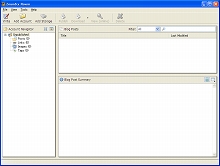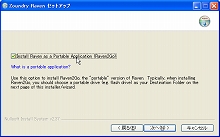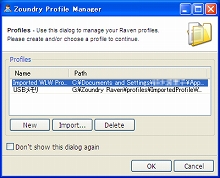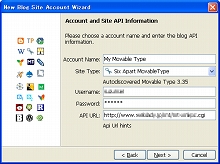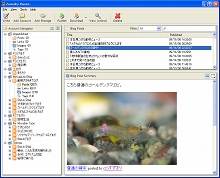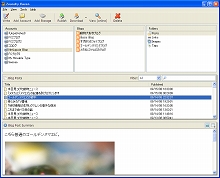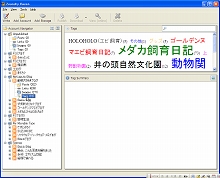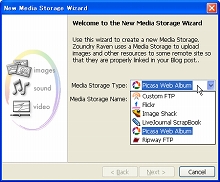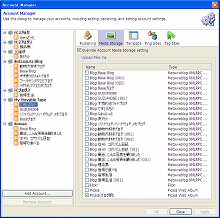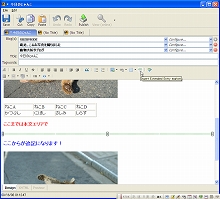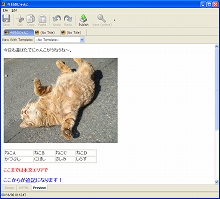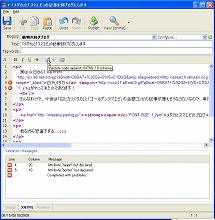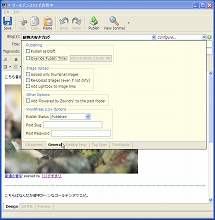|
記事検索 |
バックナンバー |
| ■バックナンバー一覧 |
【 2009/06/10 】 |
||
| ||
【 2009/06/03 】 |
||
| ||
【 2009/05/27 】 |
||
| ||
【 2009/05/20 】 |
||
| ||
【 2009/05/13 】 |
||
| ||
【 2009/04/22 】 |
||
| ||
【 2009/04/15 】 |
||
| ||
【 2009/04/08 】 |
||
| ||
【 2009/04/01 】 |
||
| ||
【 2009/03/25 】 |
||
| ||
【 2009/03/18 】 |
||
| ||
【 2009/03/04 】 |
||
|
|
|
|||||||||||||||||||||||||||||||||||||||||
 |
|||||||||||||||||||||||||||||||||||||||||
|
USBメモリからも起動できる |
|||||||||||||||||||||||||||||||||||||||||
|
|
|||||||||||||||||||||||||||||||||||||||||
|
● こんなところが便利! 1回の投稿で最大3つのブログに同時投稿が可能なWYSIWYGタイプのブログエディタ。画面はメールソフトなどでおなじみの3カラム形式で、管理中のブログが一目でわかる。すでにエントリー済みの記事も、全件ダウンロード可能。編集画面のビューはタブで切り替えられる。FlickrやPicasaウェブアルバムなどの写真共有サイトを、写真の外部ストレージとして利用することもできる。USBメモリにインストールして持ち歩けるので、どこでもブログのエントリーが可能になるソフトだ。
● USBメモリで手軽に持ち歩きもできるブログエディタ 無料で複数のブログを管理できるブログエディタといえば、Microsoftの「Windows Live Writer」や、ジャストシステムの「xfy Blog Editor」があげられる。ローカル環境で記事が執筆でき、しかもそのまま投稿できるため、ブログごとにサーバへアクセスするという手間を減らし、煩雑になりがちなアカウント管理も可能だ。すでに手放せないという方も多いのではないだろうか。そんな方に、今回は手軽に持ち歩きできるブログエディタをご紹介しよう。
無料のブログエディタ「Zoundry Raven BETA(以下Raven)」は、WYSIWYG編集に対応し、USBメモリなどにもインストール可能。つまり、USBメモリが挿せて、インターネットに接続されたパソコンからなら、どこからでもワープロ感覚でブログの更新ができるというわけだ。 英語版のソフトウェアなので、インストール時やメニューなどユーザーインターフェイスが英語にはなるが、外出先や出張先などからもブログ更新するビジネスユーザーにはお勧めのツールだ。 Ravenは、FTPの設定も可能で、さらに“Picasaウェブアルバム”や“Flickr”といった共有サイトを外部ストレージとして登録し、ブログ掲載用ファイル置き場にできるのだ。記事に掲載した写真は、アップロードと同時に前述の写真共有サイトにも公開される。 ブログサービスのサーバーに写真を直接アップロードしてしまうと、ブログを引っ越す場合に、写真や動画のデータだけがぽっかり抜け落ちてしまうことがある。あらかじめ写真や動画の共有サイトにアップしておけば、このような問題から解放されるうえ、写真だけ楽しんでもらうこともできるというわけである。 Ravenがサポートするブログサービスは、Movable Type、TypePad、Windows Live Spaces、WordPressなど。日本のブログサービスは正式にサポートされているわけではないが、エンドポイントを公開しているブログサービスなら利用できるものもある。 メニューはすべて英語だが、ソフトの操作に慣れた方なら、直感的に利用することができるだろう。日本語での記事編集も可能で、日本語のカテゴリ名も問題なく表示されるようだ。
● 直感的な操作が可能な、タブ切替方式の記事作成画面 記事編集画面には、編集画面である「Design」、ソースコードの確認が可能な「XHTML」、公開時の見栄えがチェックできる「Preview」の3つのタブが用意されており、臨機応変に切り替えられる。「XHTML」タブで表示されるコードは適宜インデントされるなど整形されているため、非常に見やすい。複数のエントリーも1つのウィンドウ内でタブ切り替え可能だ。また、投稿先のブログが異なっても、同一ウィンドウ内にまとめることができる。 エディタには文字装飾、右寄せ、左寄せ、センタリング、両端揃え、インデント、引用、リスト表示、イメージ挿入、リンク設定、テーブル挿入、追記用の区切り、スペルチェック、文字の回り込み、画像の枠線挿入、画像のサイズ変更、タグ挿入といった一般的な機能はひととおり網羅されている。文字装飾はCSSで行われる。 共有サイトなどが提供する埋め込み用のコードも、「Design」ビュー内で右クリックし、「Past as HTML」を選択するだけで挿入できる。
ユニークなのは、1回の投稿で最大3つのブログに投稿できてしまう点だ。投稿先のブログを指定する「Blogs」の右側にある[+]ボタンを押すと、ブログの指定行を追加できる。また、投稿後は、記事のツールバーについている[View(Online)]ボタンにより、投稿先のブログが一覧で表示される。 記事の削除はツールバーの[Delete]ボタンで行うが、複数のブログに投稿された記事ではブログの選択もできる。削除時にはローカルに記事を残す設定も用意されており、サーバから削除されたのち、一端「Unpublished」のツリーに移動する。一緒に削除されたと勘違いしやすいので注意が必要だ。 このほか、最新記事から指定の件数、および全件ダウンロードに対応したエントリーのダウンロード機能や、テンプレート機能なども備えている。 ちなみに、編集画面は「本文」と「追記」に分かれていない。追記エリアが見あたらないが、執筆中に「追記用の区切り」(Insert Extended Entry marker)を挿入することで、マーカーの前が「本文」、後ろが「追記」となる。 また、サーバー側でカテゴリを増やした場合は、作成したAccount Nameごとに「Synchonize」すれば、「Zoundry Raven BETA」でも表示されるようになる。
● β版ゆえの問題も理解した上で活用しよう 以上、便利な点をご紹介してきたが、「Zoundry Raven」はまだβ版ということもあり、問題点や、改善の余地のある動作があるのも事実だ。以下では注意しておきたい点を挙げておこう。まず、日本のブログサービスの中には登録できないものがあった。実際に入力をはじめる前に、まず自分の利用しているブログサービスで使えるかどうか、確認してみることをお勧めしたい。 また、ブログサービス側の提供するブログエディタで修正を行った公開済みの記事については、ダウンロードしてもローカルデータには反映されないことがあったので、Ravenでアップロードした記事は、Ravenから修正を加えるようにした方が無難だろう。 このほか、対応OSは「Windows」と非常にざっくりした表記がなされているが、筆者の環境ではVistaとXPを試用してみた。結果、VistaとXPで細かいところで、Vistaは問題ないがXPでは問題が出たり、その逆の場合もあった。 具体的には、すでに「Windows Live Writer」がインストールされていると、インストール時に自動的にアカウント設定を引き継いでプロファイルを作成してくれるようだが、筆者の環境ではWindows XPでは引き継がれたが、Windows Vistaでは引き継がれなかった。 また、「Flickr」を外部ストレージとして登録する際、Windows Vistaでは登録できたが、Windows XPではエラーが表示されて登録操作ができないという現象も起きた。 まだ、機能や動作に不安定さが残るので、まくまで自己責任でご利用いただきたいが、非常に使い勝手の良い機能充実のブログエディタなので、今後のバージョンアップで細かな不具合が解消されていくことを期待したい。 関連情報 ■URL Zoundry Raven http://www.zoundryraven.com/ 2008/10/01 10:54
- ページの先頭へ-
|